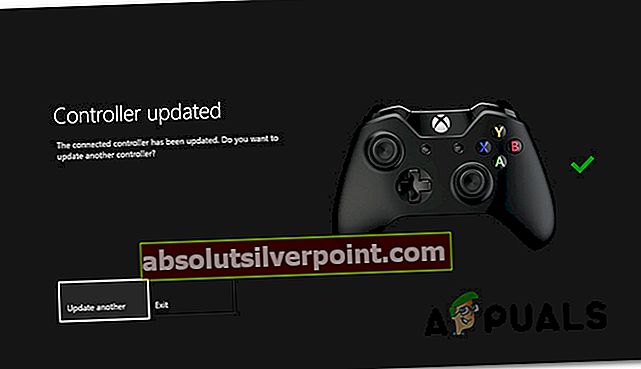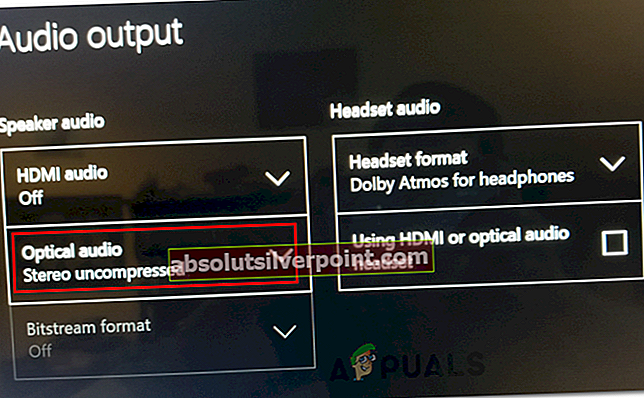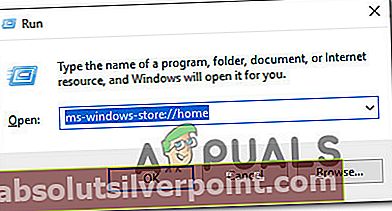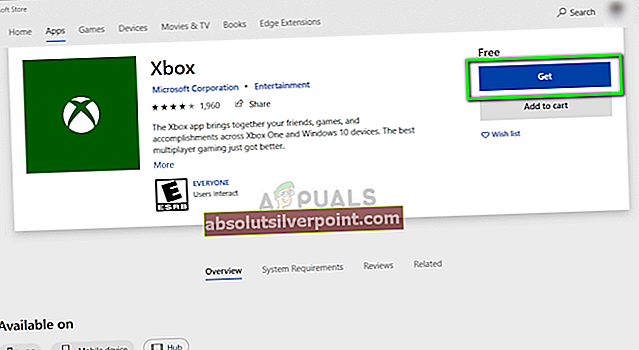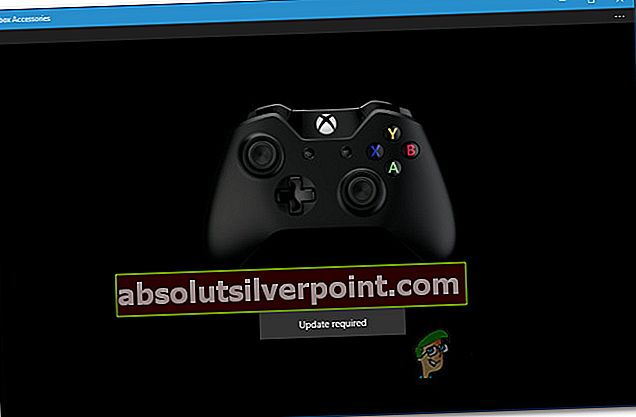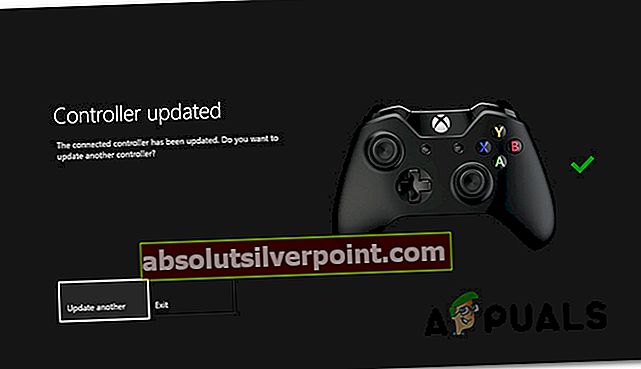Niektorí používatelia konzoly Xbox One sa stretávajú s „Pre týchto ľudí nenájdeme mikrofón„Chyba po náhodnom odpojení. Najčastejšie postihnutí používatelia hlásia, že problém prichádza a zmizne - mikrofón začne pracovať skôr, ako sa znova odpojí.

Ak narazíte na problém s náhlavnou súpravou tretej strany, bude možné problém vyriešiť zmenou predvolenej hodnoty Zvukový výstup do Stereo nekomprimované.
Problém sa však môže vyskytnúť aj vtedy, ak sa firmvér vášho radiča neaktualizoval na najnovšiu verziu. V takom prípade máte možnosť aktualizovať ho priamo zo svojej konzoly Xbox alebo z počítača.
Metóda 1: Nastavenie zvuku na stereo nekomprimovaný
Ak sa stretnete s „Pre týchto ľudí nenájdeme mikrofón„Pri používaní náhlavnej súpravy tretích strán sa vyskytla chyba, možno budete môcť problém vyriešiť zmenením predvolenej možnosti pre Optický zvuk do Stereo nekomprimované.
Niektorí používatelia potvrdili, že táto operácia bola úspešná, ak k problému došlo v prípade náhlavných súprav Astro A20.
Tu je rýchly sprievodca úpravou predvolených nastavení Zvukový výstup do Stereo nekomprimované s cieľom vyriešiť problém v konzole Xbox One:
- V konzole Xbox jedným stlačením tlačidla Xbox na ovládači otvorte ponuku sprievodcu. Ďalej zo zoznamu možností prejdite na ikonu nastavenie vstup a prístup k Všetky nastavenia možnosti.

- Potom, čo ste vo vnútri nastavenie menu, zvoľte Displej a zvuk zo zoznamu dostupných možností.
- Ďalej vstúpte do Zvukový výstup menu a zmeňte Optický zvuk do Stereo nekomprimované pomocou príslušnej rozbaľovacej ponuky.
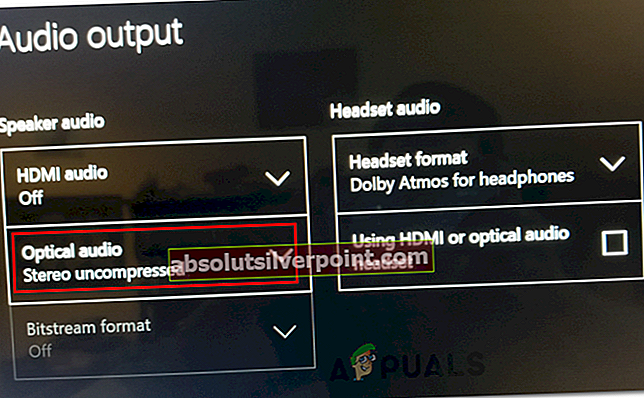
- Uložte zmeny, ktoré ste práve vykonali v ponuke Nastavenia, potom reštartujte konzolu a skontrolujte, či sa ešte stále stretávate s ‘Pre týchto ľudí nenájdeme mikrofón„Chyba pri pokuse o použitie mikrofónu náhlavnej súpravy.
Ak problém stále pretrváva, prejdite na ďalšiu potenciálnu opravu uvedenú nižšie.
Metóda 2: Aktualizácia firmvéru radiča
Ak prvá oprava nebola vo vašom konkrétnom scenári účinná, mohla by sa zobraziť správa „Pre týchto ľudí nenájdeme mikrofón„Chyba v dôsledku zastaranej jednotky firmvéru v radiči.
V prípade, že je tento scenár použiteľný, mali by ste byť schopní tento problém vyriešiť aktualizáciou firmvéru radiča na najnovšiu verziu - buď priamo z konzoly Xbox One, alebo z počítača. Po aktualizácii firmvéru budete musieť reštartovať a znova pripojiť radič, aby sa problém odstránil.
Podľa jedného z dvoch sprievodcov uvedených nižšie aktualizujte firmvér radiča na najnovšiu verziu:
Aktualizácia firmvéru radiča pomocou počítača
- Otvorte a Bež dialógové okno stlačením Kláves Windows + R. Ďalej zadajte „Ms-windows-store: // home“ a stlačte Zadajte otvoriť Microsoft Store.
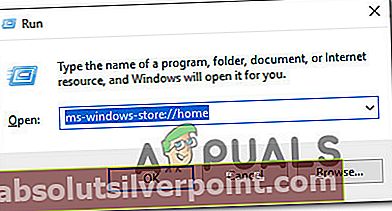
- Keď sa nachádzate v obchode Microsoft, použite funkciu vyhľadávania (pravý horný roh) a vyhľadajte výraz „Príslušenstvo pre Xbox„. Po príchode na správny zoznam kliknite na ikonu Získajte tlačidlo na stiahnutie aplikácie, ktorú použijeme na aktualizáciu aktualizácie radiča.
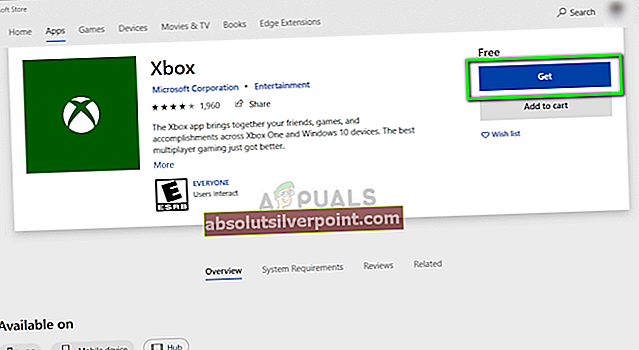
- Po úplnom stiahnutí aplikácie Príslušenstvo pre Xbox ju otvorte a pripojte ovládač Xbox One pomocou kábla micro USB alebo bezdrôtového adaptéra Xbox.
Poznámka: Najnovší firmvér nebudete môcť nainštalovať, pokiaľ nemáte Aktualizácia výročia systému Windows 10.
- Po dokončení procesu párovania podľa pokynov na obrazovke aktualizujte firmvér radiča a nainštalujte aktualizáciu ovládača.
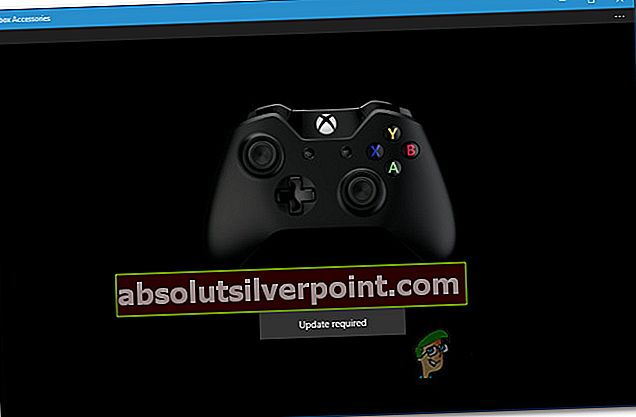
- Po dokončení operácie odpojte ovládač od počítača a spárujte ho späť s konzolou Xbox One, aby ste zistili, či sa problém nevyriešil.
Aktualizácia firmvéru radiča pomocou konzoly Xbox One
- Zapnite konzolu a uistite sa, že ste sa úspešne prihlásili do služby Xbox Live pomocou svojho účtu.
- Uistite sa, že máte najnovšie Systém aktualizovať prechodom na Nastavenia> Systém> Aktualizácie a súbory na stiahnutie. Keď ste vnútri, vyberte ikonu Aktualizácie kartu a prístup k Aktualizácia k dispozícii pred vykonaním pokynov na inštaláciu najnovšej aktualizácie systému.

- Po dokončení operácie fyzicky pripojte ovládač (pomocou kábla USB) a zapojte ho do portu USB na konzole. Mali by ste byť vyzvaní k automatickej aktualizácii, ale ak nie, prejdite na Systém> Kinect a zariadenia> Zariadenie a príslušenstvo a vyberte radič, ktorý chcete aktualizovať.
- Ďalej prejdite na Informácie o zariadení> Verzia firmvéru a prístup k ďalej tlačidlo.

- Aktualizáciu dokončite podľa poslednej sady pokynov, potom reštartujte konzolu a skontrolujte, či je operácia úspešná.